多彩な関数計算と分かりやすいグラフ機能
 計算機能(Run-Matrix)
計算機能(Run-Matrix)
数学自然表示機能搭載
分数、べき乗、Σ、対数、指数、微分・積分、√などの数式や記号を、理工学書や教科書通りに表示できるので、研究や授業に有効です。
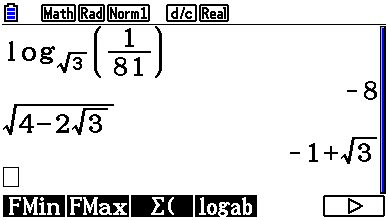
分数・無理数・対数
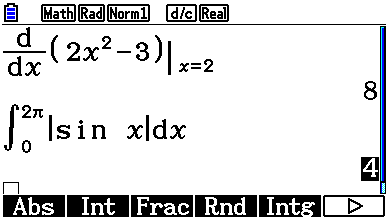
数値微分・数値積分
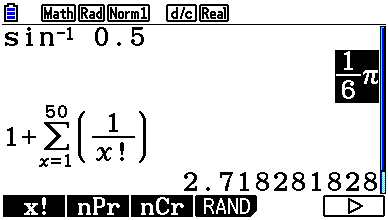
三角関数・SUM(総和)
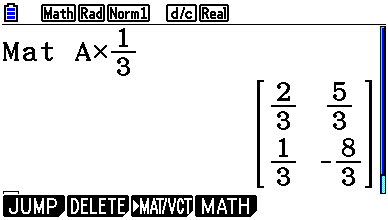
行列の数学自然表示
行列計算
行列を26個まで登録可能。行列の四則演算、行列式、単位行列や逆行列の算出などの基本計算ができます。
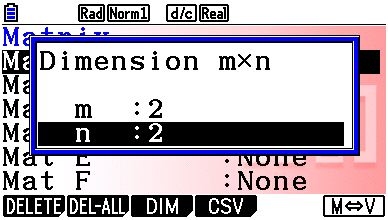
行列の次元設定
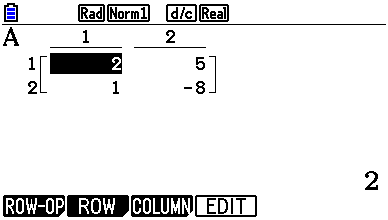
行列の要素入力
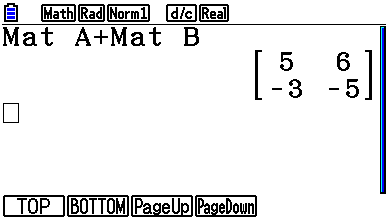
行列の加算
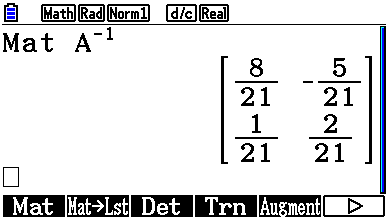
行列計算(逆行列の算出)
 統計計算(Statistics)
統計計算(Statistics)
入力した数値について、1変数/2変数統計計算が可能。さらに豊富な統計グラフで表示できるので、データの傾向や様子を確認・分析できます。
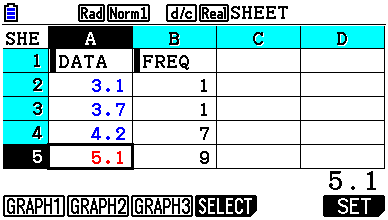
統計データの入力
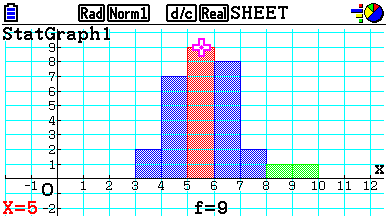
ヒストグラム
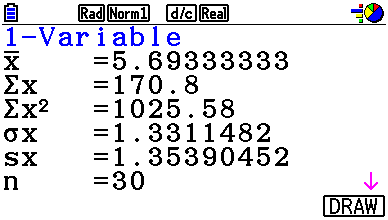
1変数統計計算
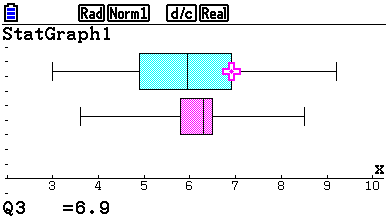
箱ひげ図
 eActivity機能
eActivity機能
電卓に搭載されている機能を組み合わせて使用し、入力したデータとともにファイルとして保存しておくことができます。
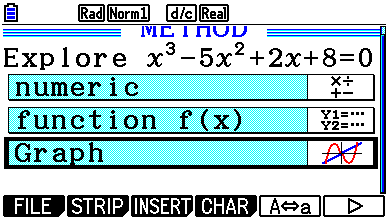
eActivityファイル
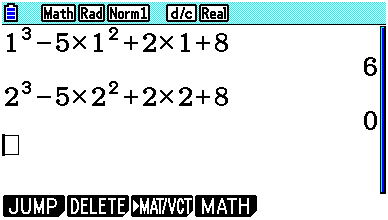
関数計算機能
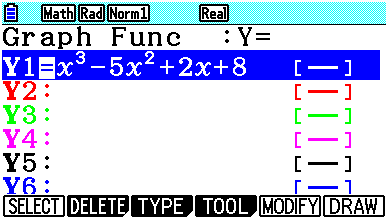
グラフ式の入力
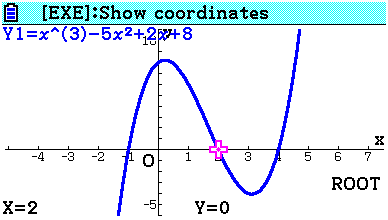
グラフの描画
 表計算(Spreadsheet)
表計算(Spreadsheet)
999行26列までの範囲で使える表計算ソフト。セルや文字の色指定、集計計算・統計グラフの描画も可能です。
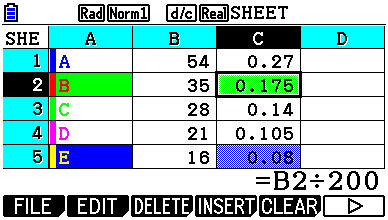
データの入力
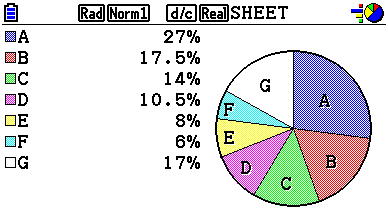
円グラフ
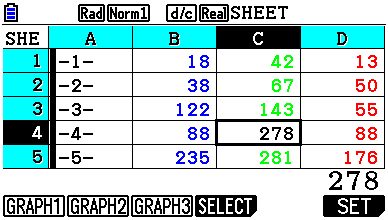
データの入力
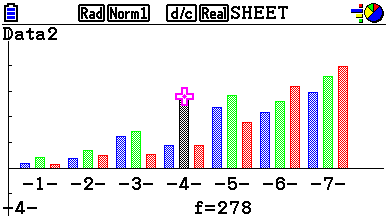
棒グラフ
 ダイナミックグラフ機能(Dyna Graph)
ダイナミックグラフ機能(Dyna Graph)
グラフ式の係数を変化させて表示できるので、関数の係数と解の個数の関係なども確認できます。
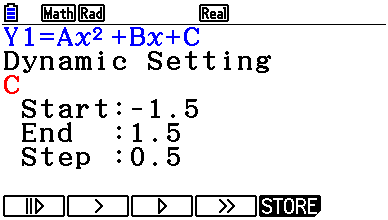
グラフ式と変数設定
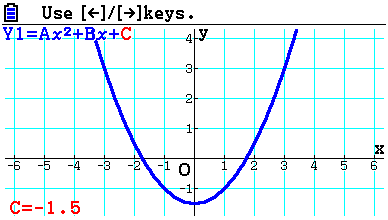
C<0の時:2実根
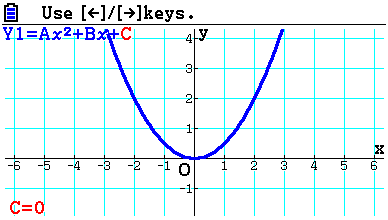
C=0の時:重根
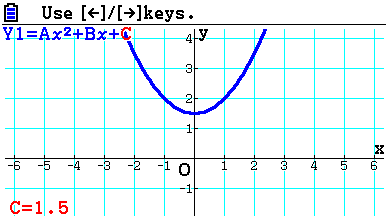
C>0の時:実数範囲で解なし
 テーブル機能(Table)
テーブル機能(Table)
関数式を登録して、その式に基づく数表を作成でき、グラフで表わすことができます。また数表とグラフを同時に表示することもできます。
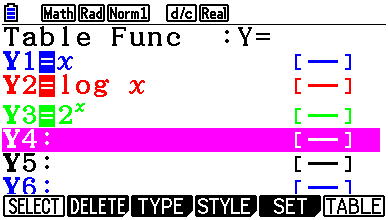
①関数式の登録
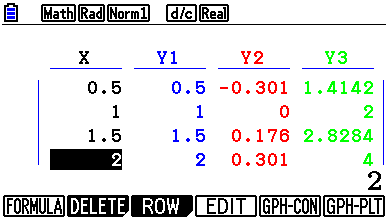
②テーブル表示
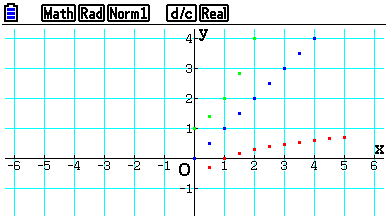
③プロットグラフ表示
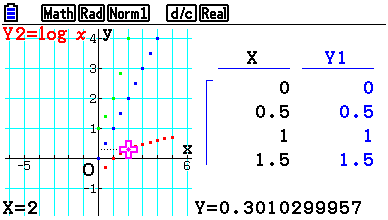
テーブル&グラフ表示
 漸化式機能(Recursion)
漸化式機能(Recursion)
数列の各項間の関係を示す漸化式を入力して数表を作成しグラフを描くことができます。
さらに2項間漸化式については、Webグラフを描いてその関数が収束するか拡散するかを調べることができます。
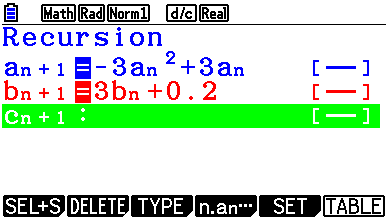
①漸化式の入力
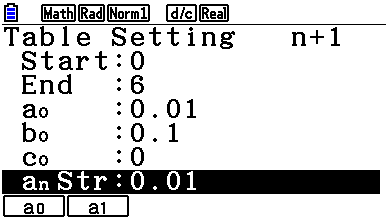
②条件の設定
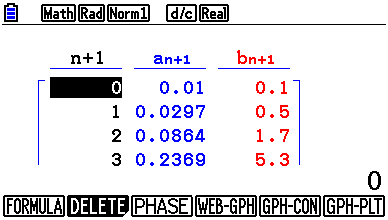
③数表の表示
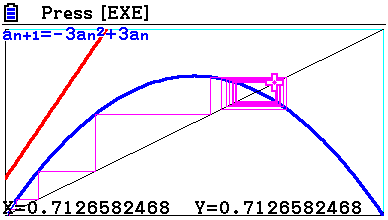
④Webグラフの描画
 円錐曲線(Conic Graphs)
円錐曲線(Conic Graphs)
テンプレートに従ってグラフ式を設定することで放物線、円、楕円、双曲線などの円錐曲線グラフを描くことができます。
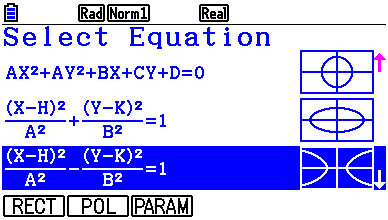
①双曲線用のテンプレート
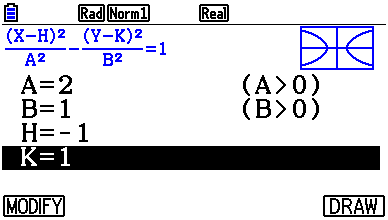
②定数の入力
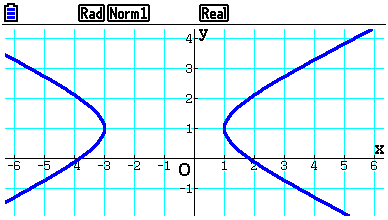
③双曲線表示

④漸近線の表示
 方程式機能(Equation)
方程式機能(Equation)
2~6元連立1次方程式、または2~6次方程式を実数、複素数のそれぞれの範囲で解くことができます。
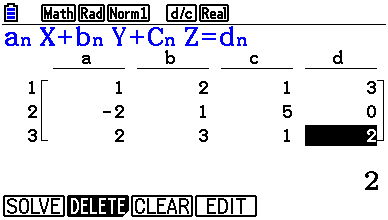
①連立方程式の係数入力
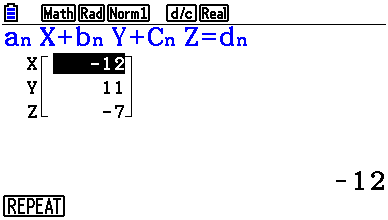
②連立方程式の解表示
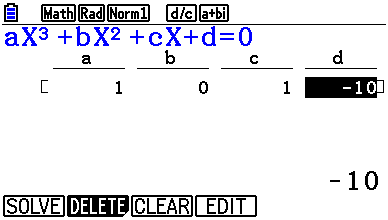
①高次方程式の係数入力
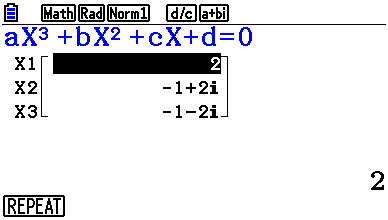
②高次方程式の解表示
 プログラム機能(Program)
プログラム機能(Program)
BASIC LIKEプログラムで繰り返し計算などを記憶させ実行できます。(例:1から指定した整数までの和)
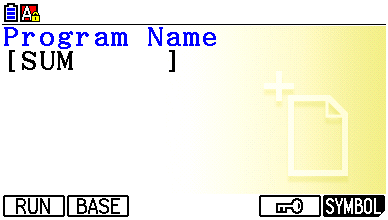
①プログラム名の入力
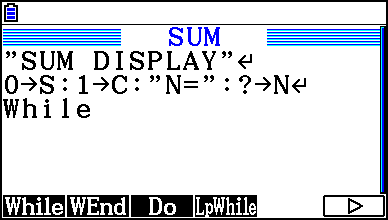
②コマンドの呼び出し
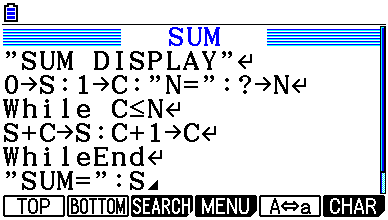
③プログラム入力
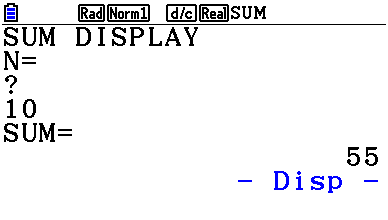
④プログラムの実行
 財務計算機能(Financial)
財務計算機能(Financial)
単利/複利計算、年賦償還、金利変換、減価償却などの各種の財務計算や、キャッシュフローなどのグラフを描くことができます。
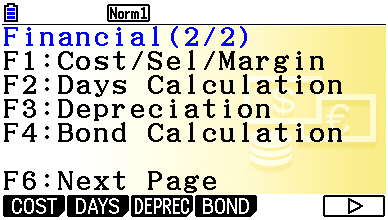
①計算種類の選択
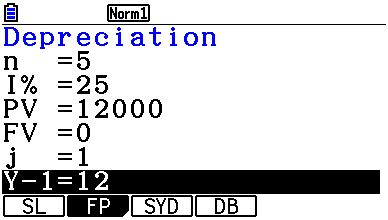
②条件の入力
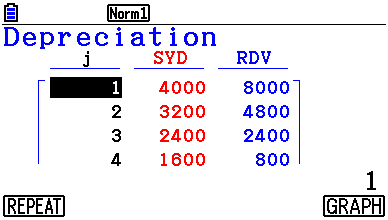
③結果テーブルの表示
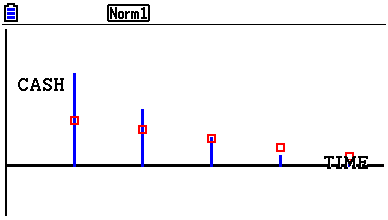
④キャッシュフローの表示
 外部リンク機能(Link)※USBマスストレージ機能搭載
外部リンク機能(Link)※USBマスストレージ機能搭載
同梱のUSBケーブルで、PCに接続しデータ内のファイルや電卓画面データ(カシオ書式)などの転送、並びに、カシオ製のプロジェクターと接続し、電卓画面をスクリーンに投影することができます。
さらに、同梱の3ピンケーブルでもう一台のグラフ関数電卓と接続してデータを転送することも可能です。
 システム設定(System)
システム設定(System)
画面の明るさや電源管理、電卓のOS Update、さらにメモリーの初期化などが行なえます。
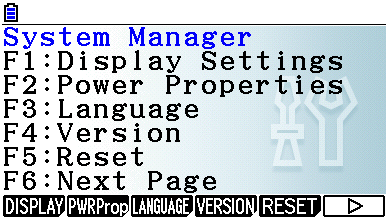
設定項目の選択画面
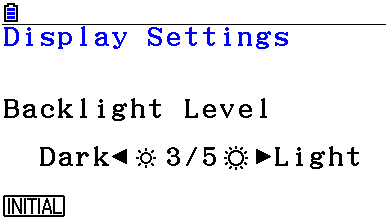
F1:画面の明るさ設定
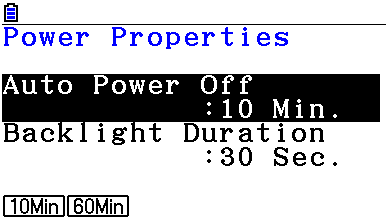
F2:電源・バックライト管理
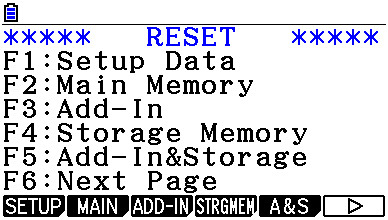
F5:リセット項目選択画面
 分布計算(Distribution)
分布計算(Distribution)
8種類の分布計算が出来ます。分布の機能を選び、各種パラメーターを入力することで確率値分布グラフが得られます。
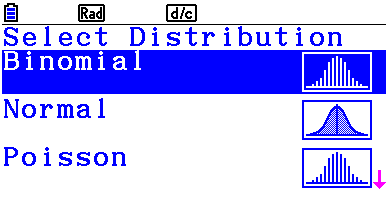
①分布の選択
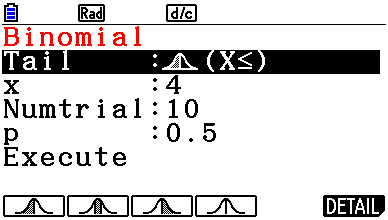
②Tailの選択&パラメーターの入力
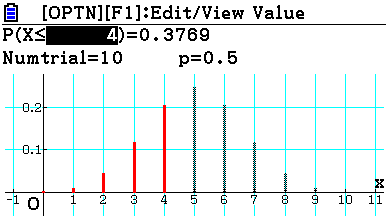
③計算結果とグラフの表示
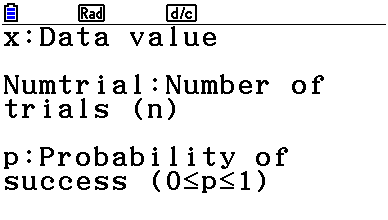
DETAIL:各パラメーターの説明
 幾何機能(Geometry)
幾何機能(Geometry)
図形の描画、作図や計測に加え、作成した画像のアニメーションの実行やファイルの保存ができます。
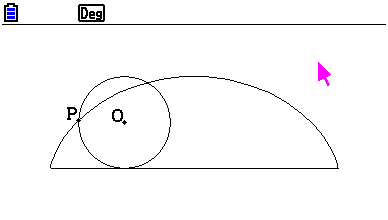
定直線上のサイクロイド
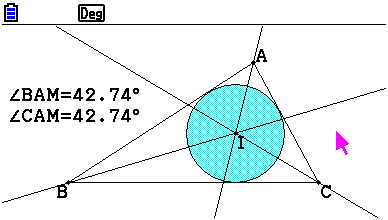
三角形の内心
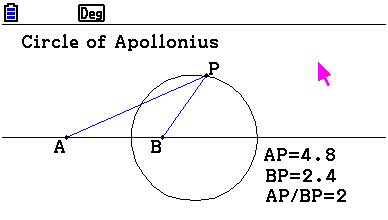
アポロニウスの円
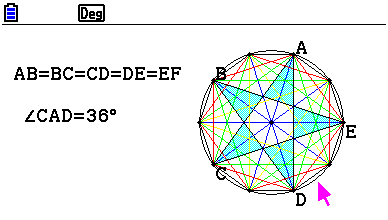
幾何学模様の探求
 ピクチャープロット機能(Picture Plot)
ピクチャープロット機能(Picture Plot)
画像の上にプロット(座標を表す点)を描画し、その座標値に基づいてグラフを描くことで、ものや事象から数学を知ることができます。
(55種類の画像を収録)
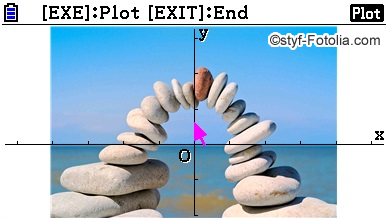
①画像の表示&点プロット
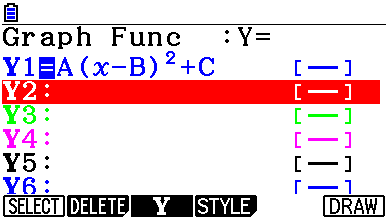
②既知のグラフ式入力
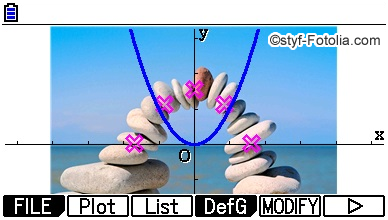
③グラフの表示
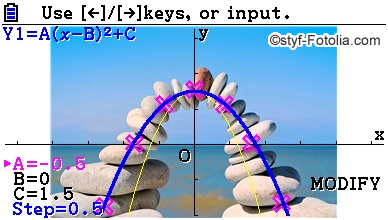
④各点にグラフを合わせる
 単位換算機能(Conversion)
単位換算機能(Conversion)
ある単位の数値を異なる単位の数値に変換することができます。
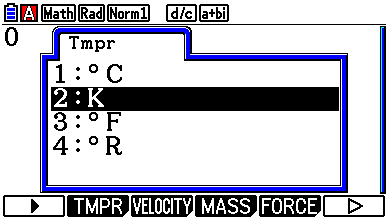
①絶対温度の単位を選択
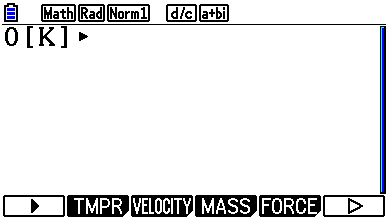
②単位換算コマンドの入力
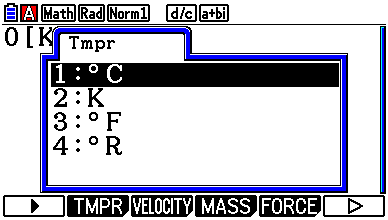
③摂氏温度単位を選択
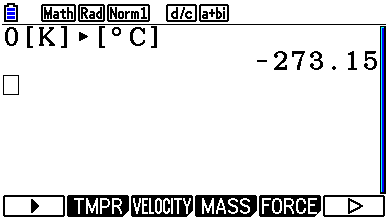
④絶対0度が摂氏-273.15度に換算された
 周期表(Physium)
周期表(Physium)
元素周期表と、各元素の原子量を初めとした基本項目を表示し、引用計算できます。
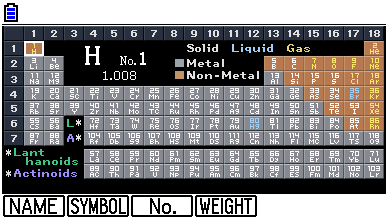
周期表の表示
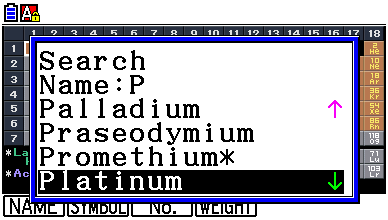
元素を記号で検索
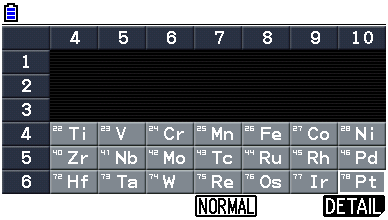
周期表を拡大表示

元素の詳細表示
QRコード機能(オンラインマニュアル)
電卓に表示されたQRコードをスマートフォンやタブレットなどで読み取ると、オンラインマニュアルが参照できます。
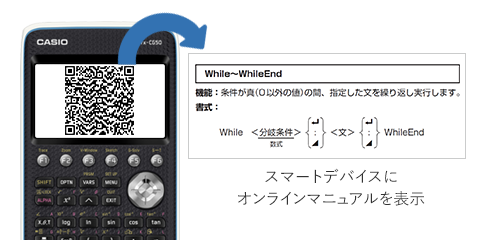
試験モード
試験で持ち込み使用する際に、一時的に機能制限をします。
試験モードを解除すると試験モード中に作成したデータは削除され、モードに入る前のユーザーデータ(メインメモリー)が復元されます。
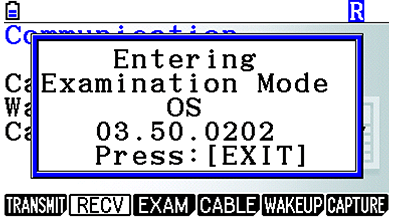
試験モード設定画面
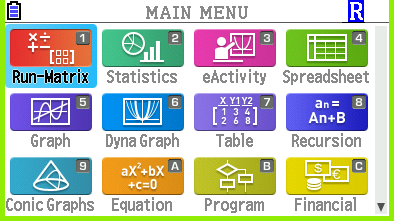
試験モード画面例(緑枠囲み)
※国際バカロレアのDP(ディプロマ)試験では、ベクトル機能を含め一部の機能が制限されます。




